Beherrschen Sie Linux-Aufzeichnungsbefehle, um Ihre Arbeit zu schützen
Bei der täglichen Arbeit und beim Lernen müssen wir häufig Aufzeichnungsbefehle verwenden, um Terminalvorgänge aufzuzeichnen oder einige technische Vorgänge zu demonstrieren. Als Linux-Benutzer sind diese Aufnahmebefehle ebenfalls unerlässlich. In diesem Artikel stellen wir einige häufig verwendete Linux-Aufzeichnungsbefehle vor, damit Sie effizienter und bequemer arbeiten können.
vorher anfragen
Wenn Sie Ihre Terminalsitzung nur aufzeichnen und im Terminal wiedergeben oder mit anderen teilen möchten, benötigen Sie lediglich eine Software namens: ttyrec. Ubuntu-Benutzer können es installieren, indem sie diese Codezeile ausführen:
sudo apt-get install ttyrec
Wenn Sie das generierte Video in eine GIF-Datei konvertieren möchten, um es mit Personen zu teilen, die kein Terminal verwenden, und es auf der Website veröffentlichen möchten, oder wenn Sie einfach nur aus Bequemlichkeitsgründen ein GIF erstellen möchten, ohne Befehle schreiben zu müssen. Dann müssen Sie zwei zusätzliche Pakete installieren. Das erste ist imagemagick. Sie können es mit dem folgenden Befehl installieren:
sudo apt-get install imagemagick
Das zweite Softwarepaket ist: tty2gif.py. Besuchen Sie die Projektwebsite, um es herunterzuladen. Für dieses Paket müssen die folgenden Abhängigkeiten installiert werden:
sudo apt-get install python-opster
Inhaltsaufzeichnung
Um mit der Aufzeichnung von Terminalvorgängen zu beginnen, müssen Sie lediglich ttyprec eingeben und die Eingabetaste drücken. Dieser Befehl führt im Hintergrund ein Echtzeit-Protokollierungstool aus. Wir können den Vorgang beenden, indem wir „exit“ oder „Strg+D“ eingeben. ttyrec erstellt standardmäßig eine ttyrecord-Datei im Home-Verzeichnis.
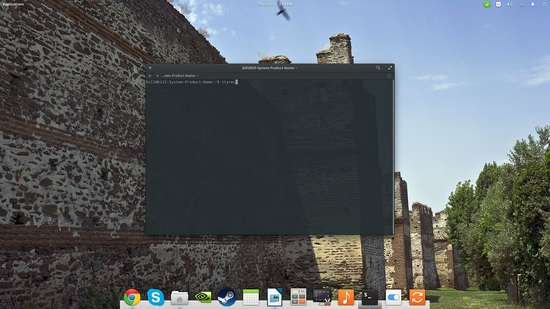
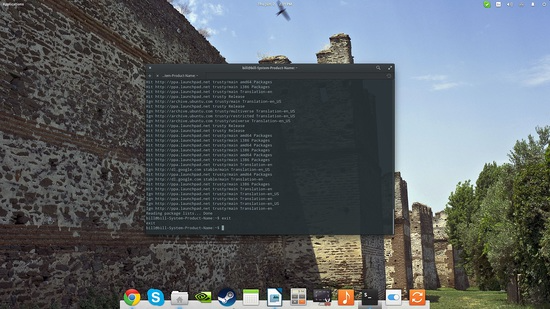
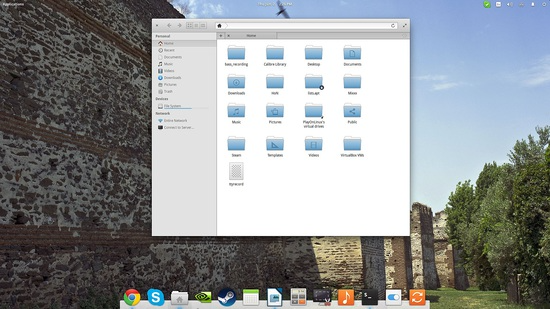
Wiederholung
Die Wiedergabe dieser Datei ist sehr einfach. Sie müssen lediglich ein Terminal öffnen und den Befehl ttyplay verwenden, um die ttyrecord-Datei zu öffnen. (In diesem Beispiel verwenden wir ttyrecord als Dateinamen, Sie können ihn natürlich auch in Ihren eigenen Dateinamen ändern)
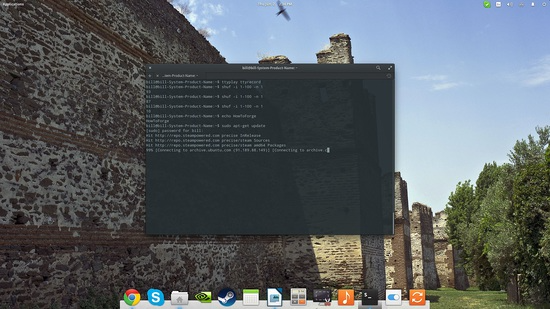
Dann können Sie mit der Wiedergabe der Datei beginnen. Dieses Video zeichnet alle Vorgänge auf, einschließlich Ihrer Löschungen und Änderungen. Dies sieht aus wie ein Terminal mit Selbsterkennung, aber die Ausführung dieses Befehls ist nicht nur für das System sichtbar, sondern dient auch der besseren Anzeige für Menschen.
Bitte beachten Sie, dass die Wiedergabe dieser Aufnahme vollständig steuerbar ist. Sie können auf + oder - klicken, um die Geschwindigkeit zu erhöhen oder zu verlangsamen, oder auf 0 und 1, um die Wiedergabe anzuhalten und fortzusetzen.
Als GIF exportieren
Der Einfachheit halber konvertieren wir Videoaufnahmen normalerweise in das GIF-Format, und das ist sehr einfach. So geht's:
Kopieren Sie die zuvor heruntergeladene Datei tty2gif.py in dasselbe Verzeichnis wie die ttyprecord-Datei (oder die von Ihnen benannte Videodatei), öffnen Sie dann ein Terminal in diesem Verzeichnis und geben Sie den Befehl ein:
python tty2gif.py typing ttyrecord
Wenn ein Fehler auftritt, prüfen Sie, ob Sie das Paket python-opster installiert haben. Sollten weiterhin Fehler vorhanden sein, verwenden Sie den folgenden Befehl, um diese zu beheben.
sudo apt-get install xdotool export WINDOWID=$(xdotool getwindowfocus)
Dann wiederholen Sie diesen Befehl python tty2gif.py und Sie werden einige weitere GIF-Dateien im ttyrecord-Verzeichnis sehen.
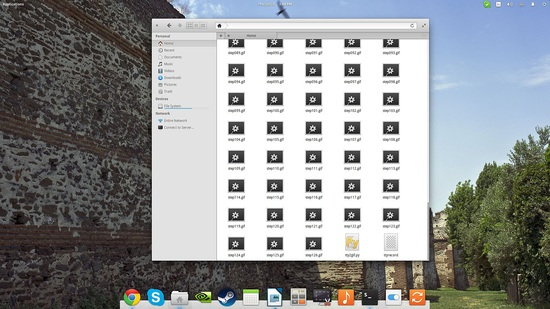
Der nächste Schritt besteht darin, alle GIF-Dateien zu integrieren und in einer GIF-Datei zu packen. Wir tun dies mit dem Imagemagick-Tool. Geben Sie den folgenden Befehl ein:
convert -delay 25 -loop 0 *.gif example.gif
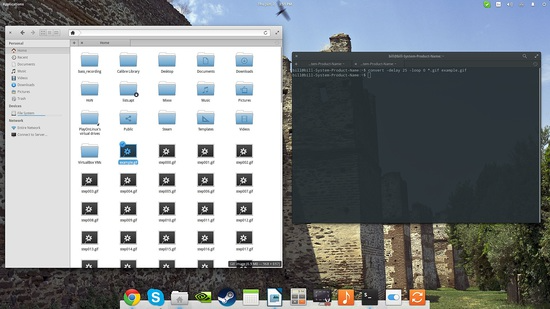
Sie können einen beliebigen Dateinamen verwenden, ich habe example.gif verwendet. Und Sie können diese Verzögerung und Loop-Zeit ändern. Genießen.
Kurz gesagt, der Linux-Aufzeichnungsbefehl ist für uns ein sehr praktisches Werkzeug. Durch die verschiedenen in diesem Artikel vorgestellten Befehle können Sie meines Erachtens bereits beherrschen, wie Sie mit Aufzeichnungsbefehlen Ihre Vorgänge aufzeichnen und so Ihre Arbeit effizienter und bequemer gestalten. Egal, ob Sie in der Schule oder bei der Arbeit sind, nutzen Sie diese Befehle, um Ihre Produktivität und Ihr Leistungsniveau zu steigern.
Das obige ist der detaillierte Inhalt vonBeherrschen Sie Linux-Aufzeichnungsbefehle, um Ihre Arbeit zu schützen. Für weitere Informationen folgen Sie bitte anderen verwandten Artikeln auf der PHP chinesischen Website!

Heiße KI -Werkzeuge

Undresser.AI Undress
KI-gestützte App zum Erstellen realistischer Aktfotos

AI Clothes Remover
Online-KI-Tool zum Entfernen von Kleidung aus Fotos.

Undress AI Tool
Ausziehbilder kostenlos

Clothoff.io
KI-Kleiderentferner

AI Hentai Generator
Erstellen Sie kostenlos Ai Hentai.

Heißer Artikel

Heiße Werkzeuge

Notepad++7.3.1
Einfach zu bedienender und kostenloser Code-Editor

SublimeText3 chinesische Version
Chinesische Version, sehr einfach zu bedienen

Senden Sie Studio 13.0.1
Leistungsstarke integrierte PHP-Entwicklungsumgebung

Dreamweaver CS6
Visuelle Webentwicklungstools

SublimeText3 Mac-Version
Codebearbeitungssoftware auf Gottesniveau (SublimeText3)

Heiße Themen
 1377
1377
 52
52
 So öffnen Sie Web.xml
Apr 03, 2025 am 06:51 AM
So öffnen Sie Web.xml
Apr 03, 2025 am 06:51 AM
Um eine Web.xml -Datei zu öffnen, können Sie die folgenden Methoden verwenden: Verwenden Sie einen Texteditor (z.
 Vier Möglichkeiten zur Implementierung von Multithreading in C -Sprache
Apr 03, 2025 pm 03:00 PM
Vier Möglichkeiten zur Implementierung von Multithreading in C -Sprache
Apr 03, 2025 pm 03:00 PM
Multithreading in der Sprache kann die Programmeffizienz erheblich verbessern. Es gibt vier Hauptmethoden, um Multithreading in C -Sprache zu implementieren: Erstellen Sie unabhängige Prozesse: Erstellen Sie mehrere unabhängig laufende Prozesse. Jeder Prozess hat seinen eigenen Speicherplatz. Pseudo-MultitHhreading: Erstellen Sie mehrere Ausführungsströme in einem Prozess, der denselben Speicherplatz freigibt und abwechselnd ausführt. Multi-Thread-Bibliothek: Verwenden Sie Multi-Thread-Bibliotheken wie PThreads, um Threads zu erstellen und zu verwalten, wodurch reichhaltige Funktionen der Thread-Betriebsfunktionen bereitgestellt werden. Coroutine: Eine leichte Multi-Thread-Implementierung, die Aufgaben in kleine Unteraufgaben unterteilt und sie wiederum ausführt.
 Wofür wird der Linux am besten verwendet?
Apr 03, 2025 am 12:11 AM
Wofür wird der Linux am besten verwendet?
Apr 03, 2025 am 12:11 AM
Linux wird am besten als Serververwaltung, eingebettete Systeme und Desktop -Umgebungen verwendet. 1) In der Serververwaltung wird Linux verwendet, um Websites, Datenbanken und Anwendungen zu hosten und Stabilität und Zuverlässigkeit bereitzustellen. 2) In eingebetteten Systemen wird Linux aufgrund seiner Flexibilität und Stabilität in Smart Home und Automotive Electronic Systems häufig verwendet. 3) In der Desktop -Umgebung bietet Linux reichhaltige Anwendungen und eine effiziente Leistung.
 Wie ist Debian Hadoop -Kompatibilität?
Apr 02, 2025 am 08:42 AM
Wie ist Debian Hadoop -Kompatibilität?
Apr 02, 2025 am 08:42 AM
Debianlinux ist bekannt für seine Stabilität und Sicherheit und wird in Server-, Entwicklungs- und Desktop -Umgebungen häufig verwendet. Während es derzeit einen Mangel an offiziellen Anweisungen zur direkten Kompatibilität mit Debian und Hadoop gibt, wird dieser Artikel Sie dazu veranlassen, Hadoop in Ihrem Debian -System bereitzustellen. Debian -Systemanforderungen: Bevor Sie mit der Hadoop -Konfiguration beginnen, stellen Sie bitte sicher, dass Ihr Debian -System die Mindestanforderungen von Hadoop erfüllt, einschließlich der Installation der erforderlichen Java -Laufzeitumgebung (JRE) und Hadoop -Pakete. Schritte zur Bereitstellung von Hadoop -Bereitstellungen: Download und Unzip Hadoop: Laden Sie die Hadoop -Version von der offiziellen Apachehadoop -Website herunter und lösen Sie sie
 Muss ich einen Oracle -Client installieren, wenn ich mit GO eine Verbindung zu einer Oracle -Datenbank herstellen kann?
Apr 02, 2025 pm 03:48 PM
Muss ich einen Oracle -Client installieren, wenn ich mit GO eine Verbindung zu einer Oracle -Datenbank herstellen kann?
Apr 02, 2025 pm 03:48 PM
Muss ich einen Oracle -Client installieren, wenn ich mit GO eine Verbindung zu einer Oracle -Datenbank herstellen kann? Bei der Entwicklung in Go ist die Verbindung zu Oracle -Datenbanken eine übliche Anforderung ...
 Ich kann mich nicht als Stamm bei MySQL anmelden
Apr 08, 2025 pm 04:54 PM
Ich kann mich nicht als Stamm bei MySQL anmelden
Apr 08, 2025 pm 04:54 PM
Die Hauptgründe, warum Sie sich bei MySQL nicht als Root anmelden können, sind Berechtigungsprobleme, Konfigurationsdateifehler, Kennwort inkonsistent, Socket -Dateiprobleme oder Firewall -Interception. Die Lösung umfasst: Überprüfen Sie, ob der Parameter Bind-Address in der Konfigurationsdatei korrekt konfiguriert ist. Überprüfen Sie, ob die Root -Benutzerberechtigungen geändert oder gelöscht und zurückgesetzt wurden. Stellen Sie sicher, dass das Passwort korrekt ist, einschließlich Fall- und Sonderzeichen. Überprüfen Sie die Einstellungen und Pfade der Socket -Dateiberechtigte. Überprüfen Sie, ob die Firewall Verbindungen zum MySQL -Server blockiert.
 libv sind zwei
Apr 03, 2025 pm 08:03 PM
libv sind zwei
Apr 03, 2025 pm 08:03 PM
Ich habe ein Projekt namens Lua-Libuv entwickelt und freue mich, meine Erfahrungen zu teilen. Die ursprüngliche Absicht des Projekts besteht darin, zu untersuchen, wie Libuv (eine in C geschriebene asynchrone E/A -Bibliothek) verwendet wird, um einen einfachen HTTP -Server zu erstellen, ohne die C -Sprache ausführlich lernen zu müssen. Mit Hilfe von ChatGPT habe ich den Basiscode von http.c. Beim Umgang mit anhaltenden Verbindungen habe ich zum richtigen Zeitpunkt erfolgreich die Schließung der Verbindung und die Freilegung von Ressourcen implementiert. Zuerst habe ich versucht, einen einfachen Server zu erstellen, der das Hauptprogramm beendete, indem ich die Verbindung schließt, aber ich hatte einige Probleme. Ich habe versucht, Datenblöcke mit Streaming zu senden, und während es funktioniert, blockiert dies den Haupt -Thread. Am Ende habe ich mich entschlossen, diesen Ansatz aufzugeben, weil mein Ziel nicht darin bestand, eine Tiefe der C -Sprache zu lernen. Endlich, ich
 C Sprache Bedingte Zusammenstellung: Ein detaillierter Leitfaden für Anfänger zu praktischen Anwendungen
Apr 04, 2025 am 10:48 AM
C Sprache Bedingte Zusammenstellung: Ein detaillierter Leitfaden für Anfänger zu praktischen Anwendungen
Apr 04, 2025 am 10:48 AM
C-Sprachbedingungskompilation ist ein Mechanismus zum selektiven Kompilieren von Codeblöcken, die auf Kompilierungszeitbedingungen basieren. Zu den Einführungsmethoden gehören: Verwenden von #IF- und #else -Direktiven, um Codeblöcke basierend auf den Bedingungen auszuwählen. Zu den häufig verwendeten bedingten Ausdrücken gehören STDC, _win32 und Linux. Praktischer Fall: Drucken Sie verschiedene Nachrichten entsprechend dem Betriebssystem. Verwenden Sie unterschiedliche Datentypen gemäß der Anzahl der Ziffern des Systems. Verschiedene Header -Dateien werden gemäß dem Compiler unterstützt. Die bedingte Kompilierung verbessert die Portabilität und Flexibilität des Codes und macht es an den Compiler-, Betriebssystem- und CPU -Architekturänderungen anpassbar.




